Come disabilitare/abilitare le schede delle opzioni Internet in IE
Come ragazzo IT, incontro sempre problemi quando utenti non addestrati modificano le impostazioni della loro connessione Internet . Fanno sempre un errore da qualche parte e talvolta la soluzione è semplicemente tenerli lontani dalla finestra di dialogo Opzioni Internet del tutto.(Internet Options)
Ho lavorato in molte aziende che nascondono la scheda Opzioni Internet in Internet Explorer(hide the Internet Options tab in Internet Explorer) per scoraggiare gli utenti dal modificare le opzioni, il che ha senso poiché gli amministratori di rete sono gli unici che dovrebbero accedere a queste opzioni.
In un ambiente controllato, le aziende di solito consentono un solo tipo di browser come Internet Explorer e quelle aziende di solito non consentono ai propri dipendenti di modificare le opzioni (Options)Internet come impostazione predefinita la home page e il server proxy.
Di seguito(Below) è riportata una tipica finestra Opzioni (Options)Internet :

Esistono diversi modi per disabilitare le schede Opzioni (Options)Internet in IE e spiegherò i diversi metodi in questo post. Il primo metodo utilizza Criteri(Group Policy) di gruppo , ma funzionerà solo se disponi delle versioni Pro o Ultimate di (Ultimate)Windows . Se stai utilizzando Home o Home Premium , vai alla sezione del registro.
Disabilita le opzioni (Options)Internet in IE tramite Criteri di gruppo(Group Policy)
Per disabilitare qualsiasi scheda nella finestra Opzioni (Options)Internet , attenersi alla seguente procedura:
Passaggio 1( Step 1) : fare clic su Start e digitare GPEDIT.MSC nella barra di ricerca e premere invio per avviare la finestra dell'editor dei criteri di gruppo .(Group Policy)

Passaggio 2(Step 2) : nella finestra dell'editor Criteri di gruppo locali, espandere (Local Group Policy)User Configuration > Administrative Templates > Windows Components > Internet Explorer , quindi fare clic su Pannello di controllo Internet(Internet Control Panel) .

Passaggio 3(Step 3) : nel riquadro destro della finestra, fai doppio clic sull'elemento che desideri disabilitare. Ad esempio, per disabilitare la scheda Avanzate(Advanced) , fare doppio clic sull'opzione Disabilita la pagina Avanzate .(Disable the Advanced page)
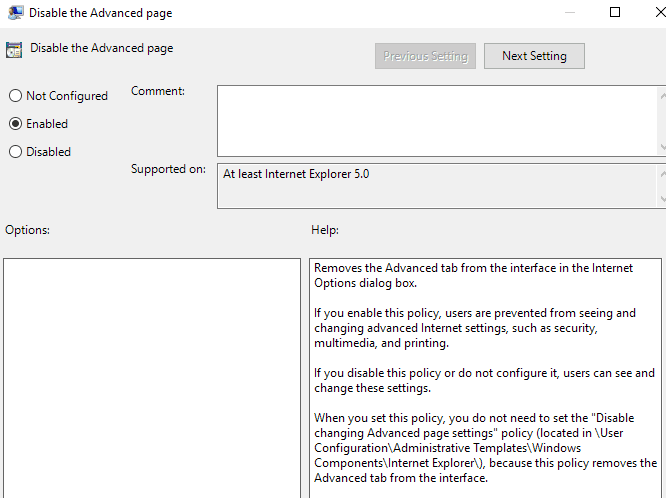
Passaggio 4(Step 4) : nella finestra delle proprietà, fare clic sull'opzione Abilitato e fare clic su (Enabled )OK . La scheda Avanzate(Advanced) nella finestra Opzioni (Options)Internet verrà ora disabilitata e rimossa.
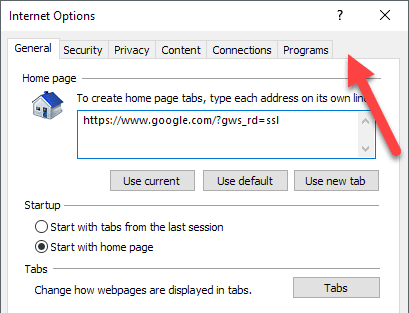
Passaggio 5(Step 5) : seguire i passaggi precedenti per disabilitare altri elementi nella finestra Opzioni (Options)Internet . Per abilitare gli elementi, seleziona l' opzione Non configurato( Not Configure) d nella finestra delle proprietà e fai clic su OK .
Ecco qua! Per gli utenti di computer meno esperti che non conoscono GPEDIT , dovrebbe scoraggiarli dal modificare le impostazioni avanzate in IE.
Disabilita le opzioni(Options) di IE tramite l'editor del registro(Registry Editor)
Il secondo modo per disabilitare le schede nelle opzioni di IE consiste nell'utilizzare l'editor del registro. Questo è un po' più complicato, ma è l'unica opzione se non puoi accedere all'editor dei criteri di gruppo.
È possibile aprire l'editor del registro facendo clic su Start e digitando regedit . Una volta lì, vai alla seguente chiave:
HKEY_CURRENT_USER\Software\Policies\Microsoft
Si noti che se si desidera disabilitare questa opzione per tutti gli utenti sul PC, passare alla stessa chiave, ma in HKEY_LOCAL_MACHINE .
Se non esiste già una chiave denominata Internet Explorer in Microsoft , dovrai crearla manualmente. Basta(Just) fare clic con il pulsante destro del mouse su Microsoft e scegliere Nuovo(New) – Chiave(Key) . A questo punto, ci sono due opzioni. Se desideri disabilitare l'intera finestra di dialogo Opzioni (Options)Internet , puoi creare un'altra chiave in Internet Explorer denominata Restrizioni(Restrictions) .

Infine, creerai un nuovo valore DWORD nel riquadro di destra all'interno di Restrictions chiamato NoBrowserOptions . Assegna un valore pari a 1 e riavvia Internet Explorer . Se provi ad andare su Opzioni (Options)Internet , ti verrà mostrato un messaggio di errore.

Se non vuoi disabilitare l'intera finestra di dialogo, ma solo alcune delle schede, dovresti creare una nuova chiave chiamata Pannello(Control Panel) di controllo in Microsoft invece di Restrizioni(Restrictions) . Al suo interno(Inside) , creerai voci DWORD che corrispondono alle schede:
AdvancedTab ConnectionsTab ContentTab GeneralTab PrivacyTab ProgramsTab SecurityTab

Come puoi vedere sopra, ho creato la chiave del Pannello di controllo in (Control Panel)Internet Explorer e quindi ho creato una voce DWORD nel riquadro di destra chiamata AdvancedTab con un valore decimale di 1. Questo ha rimosso solo la scheda avanzata dalla finestra delle opzioni di IE.
Si spera che questi metodi ti consentano di ottenere un maggiore controllo sulle impostazioni avanzate di Internet Explorer nel tuo ambiente. (Internet Explorer)Se hai problemi, sentiti libero di commentare e cercherò di aiutarti. Divertiti!
Related posts
Come salvare le schede nel browser Chrome
Modifica o rimuovi intestazioni e piè di pagina durante la stampa in Internet Explorer o Edge
Visualizza, esegui il backup ed elimina le password salvate in Internet Explorer
Come impedire a Internet Explorer di accedere a Internet
Come abilitare la modalità Internet Explorer in Edge su Windows 10/11
7 Suggerimenti tecnici per l'ottimizzazione SEO per qualsiasi sito web
Come creare un modulo di Google Documenti compilabile con tabelle
Come impostare le pagine master in Adobe InDesign CC
Come ottenere il WiFi senza un provider Internet
Come proteggere con password un PDF per tenerlo al sicuro
Utilizzo dell'interfaccia web di trasmissione
Come recuperare un account Facebook hackerato
Come aggiornare Raspberry Pi
Come scansionare più pagine in un unico file PDF
Come aggiornare Xbox 360 senza Internet o Xbox Live
Blocca download di file in Internet Explorer
6 migliori impostazioni della fotocamera per le foto della luna
Disattiva il controllo dell'account utente (UAC) per un'applicazione specifica
Come scansionare un codice QR su iPhone e Android
Usa server DNS alternativi in Windows per Internet più veloce
